Mutassa be legjobb önmagát, miközben részt vesz szervezeti értekezletein a Zoom elmosódott háttér funkciójával.
Az e-mail és szöveges csevegés egyszerűbb és gyorsabb lehet, de a személyes kommunikáció ereje verhetetlen. Az otthonról végzett munka kultúrájának térnyerésével az ilyen kommunikáció szükségessége kulcsfontosságúvá vált. Ezt pedig különféle videokonferencia eszközök segítségével lehet elérni.
Szerencsére a piac tele van fejlett és innovatív lehetőségekkel, amelyek különböző funkciókat mutatnak be. Az egyik ilyen lehetőség a videokonferencia igényeinek kielégítésére a Zoom.
Tartalomjegyzék
Mi az a Zoom?
Zoomolás A meetings egy vezető felhő alapú videokommunikációs szoftver, amelyet a Zoom Video Communications fejleszt. Magánszemélyek, vállalkozások, kisvállalkozások és mások nagyon kedvelik a csapat közötti együttműködés megvalósítására. A zoom lehetővé teszi, hogy kommunikáljon kollégáival vagy csapatával, amikor nincs esély a személyes találkozókra.
A Zoommal az egyszerű élő csevegés mellett audio- és videomegbeszéléseket is élvezhet. A szoftver legjobb része az, hogy rögzítheti a konferencia-üléseket, és később megtekintheti azokat.
Amikor a Zoomról beszélünk, a leggyakoribb kifejezések a Zoom Room vagy a Zoom Meeting. A Zoom-találkozót az általa szervezett videokonferenciának nevezik. A Zoom értekezletekhez való csatlakozáshoz webkamerára vagy okostelefonra van szüksége.
Miért részesítik előnyben a zoomot?
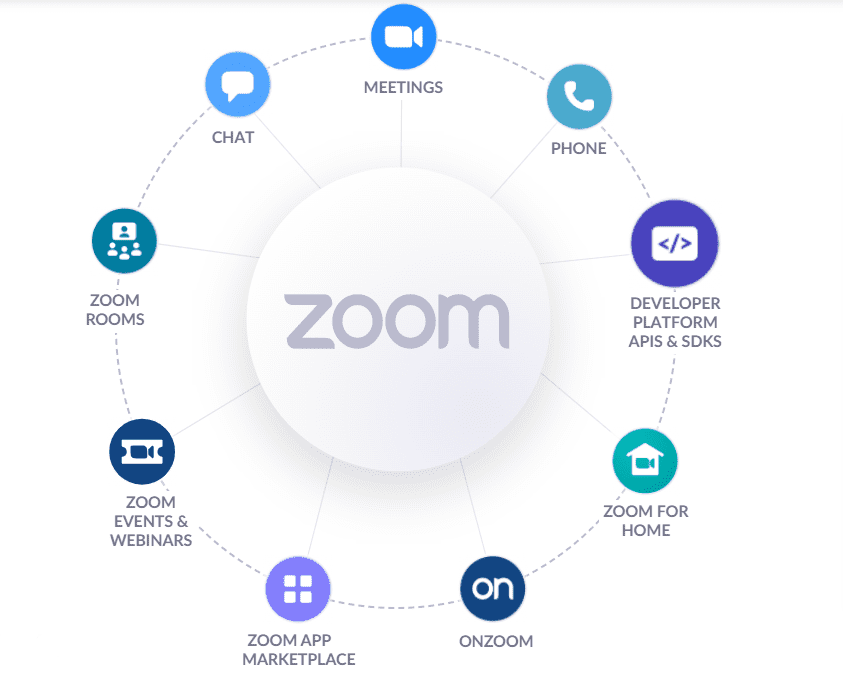
A legtöbb szakmai szervezet azért részesíti előnyben a zoomot, mert azt a szakmai előírásokat szem előtt tartva fejlesztették ki. Minden szempont, mint például a HD videó minősége, webináriumok, munkaterületek, szobák stb., biztosítja a zökkenőmentes üzleti kommunikációt.
Annak érdekében, hogy még otthonról is professzionálisabban nézzen ki, kék háttér opciót ad. Ezzel a lehetőséggel egyszerűen elhomályosíthatja a videó hátterét. Ez az az egyedülálló funkció, amelyet a Zoom a videokommunikációban részt vevő szakemberek számára kínál.
Miért kell elmosnia a hátterét?
Számos oka lehet annak, hogy elrejtse a hátteret a videó elől.
- Rejtsd el a rendetlenséget: Otthon vagy, és rendetlenség van, vagy a háttered egyszerűen rendetlen. Ezt mindenképpen el szeretné rejteni, ha egy egyedi háttér nem felel meg az Ön igényeinek. Ebben az esetben a videó hátterének elmosása a megfelelő megoldás.
- Területének titkossága: Érdemes lehet megőrizni a tere adatvédelmét. Az elmosódott háttér ebben az esetben is csodákra képes.
- Koncentráljon a résztvevők a témára: A rendetlen háttér vagy a háttérben látható dolgok akadályozhatják a megbeszélés résztvevőit. Így elhomályosíthatja a hátteret, hogy megakadályozza, hogy bármiféle elvonja a figyelmét a háttérről.
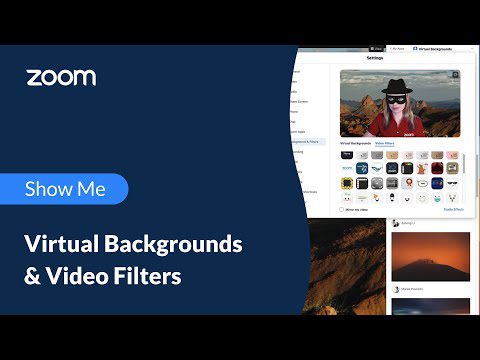
Most, hogy tisztában van a videó háttere elmosódásának jelentőségével, érdemes alkalmazni ezt a beállítást. Itt található a lépésről lépésre bemutatott útmutató a zoom háttér egyszerű elmosásához.
Elmosódott háttér egy találkozó előtt
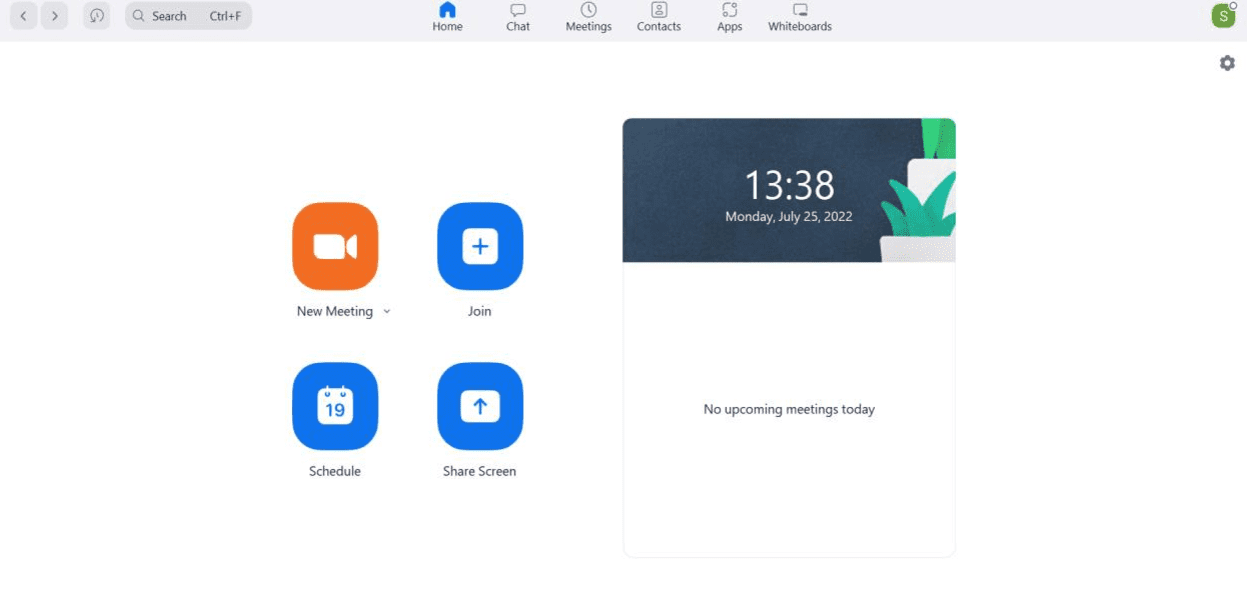
- Nyissa meg a Zoom asztali alkalmazását, és jelentkezzen be.
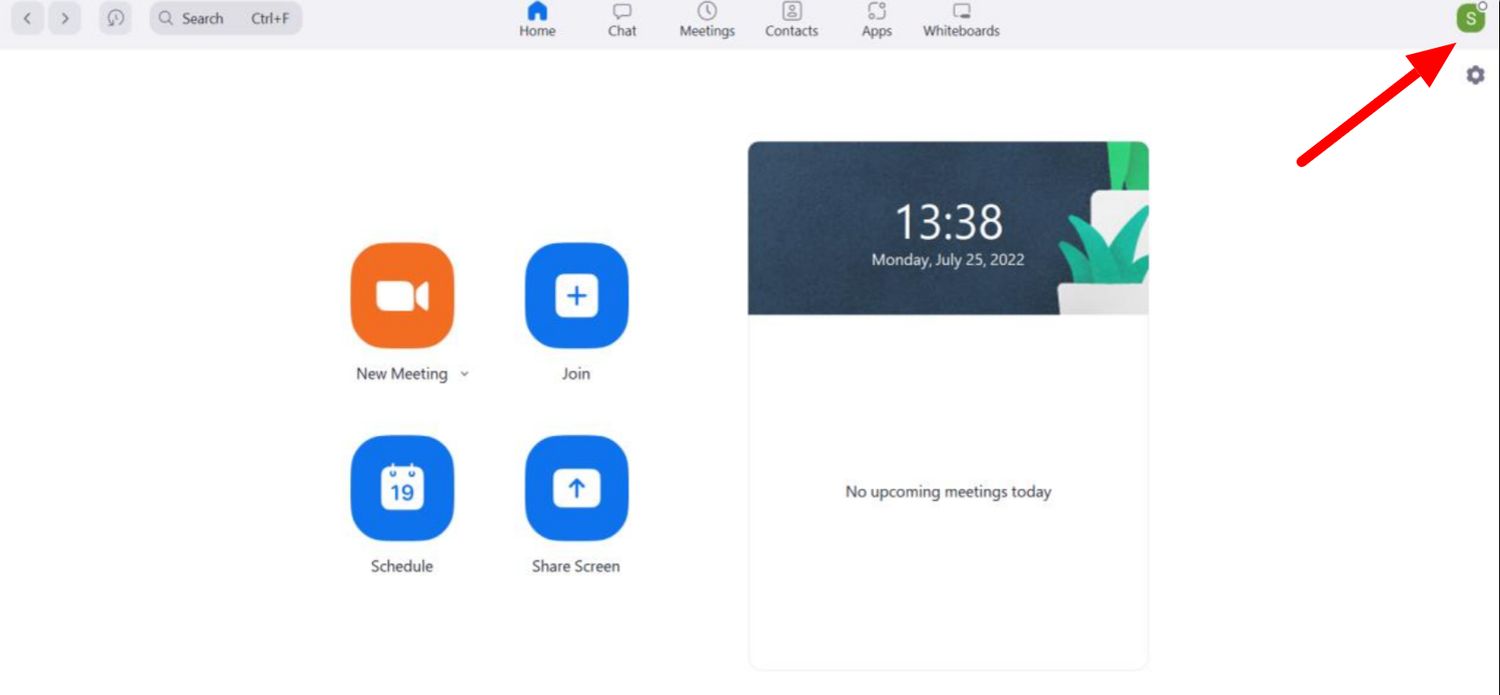
- A Zoom képernyő jobb felső sarkában kattintson a profilképére.
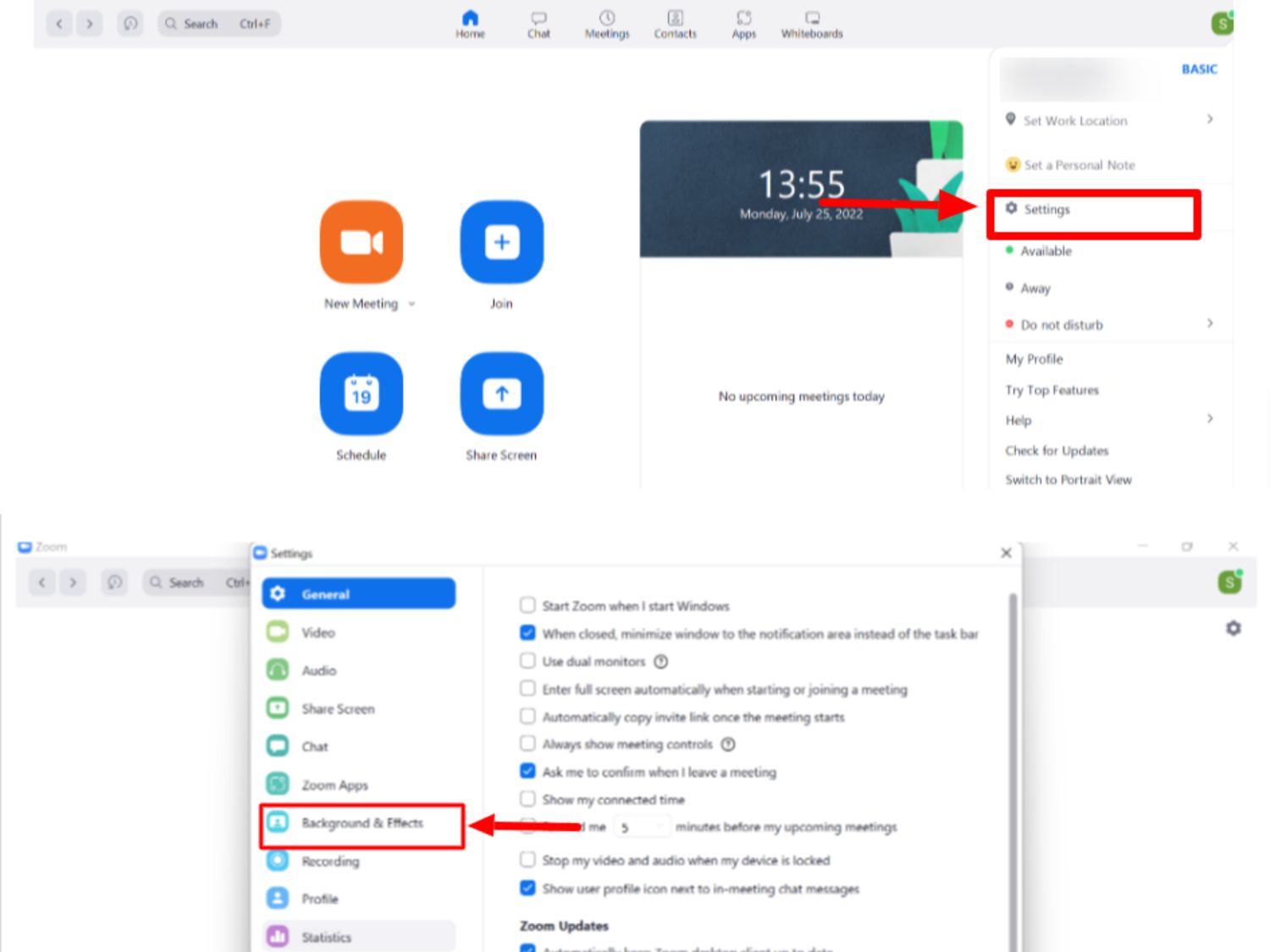
- Válassza a Beállítások, majd a Háttér, majd a Szűrők menüpontot.
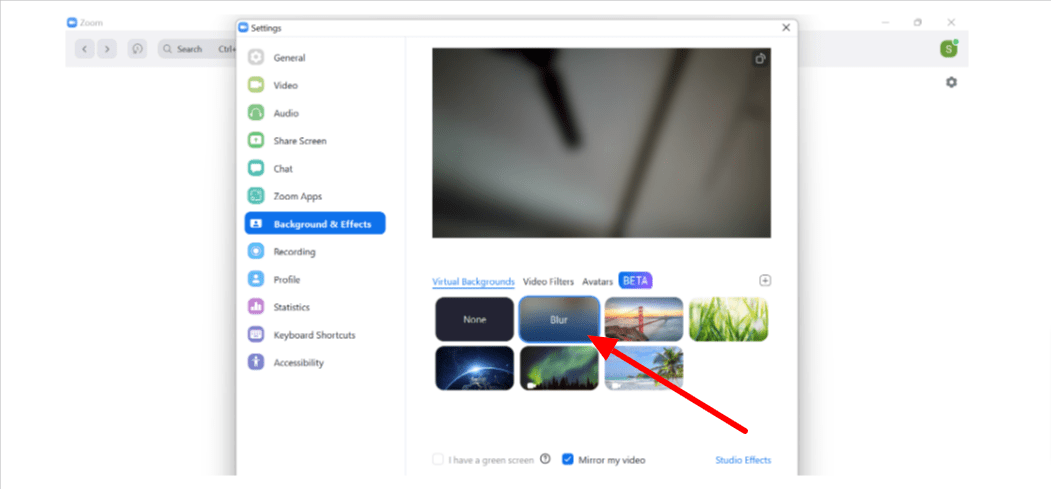
- Kattintson a Blur (Elmosódás) lehetőségre a Virtuális háttér lapon.
Elmosódott háttér egy értekezlet során
- Csatlakozzon a videomegbeszéléshez a Zoom szolgáltatásban, ahogy szokta.
- A zoom ablak bal alsó sarkában talál egy videó gombot. Ez a gomb a videó elindítására vagy leállítására szolgál.
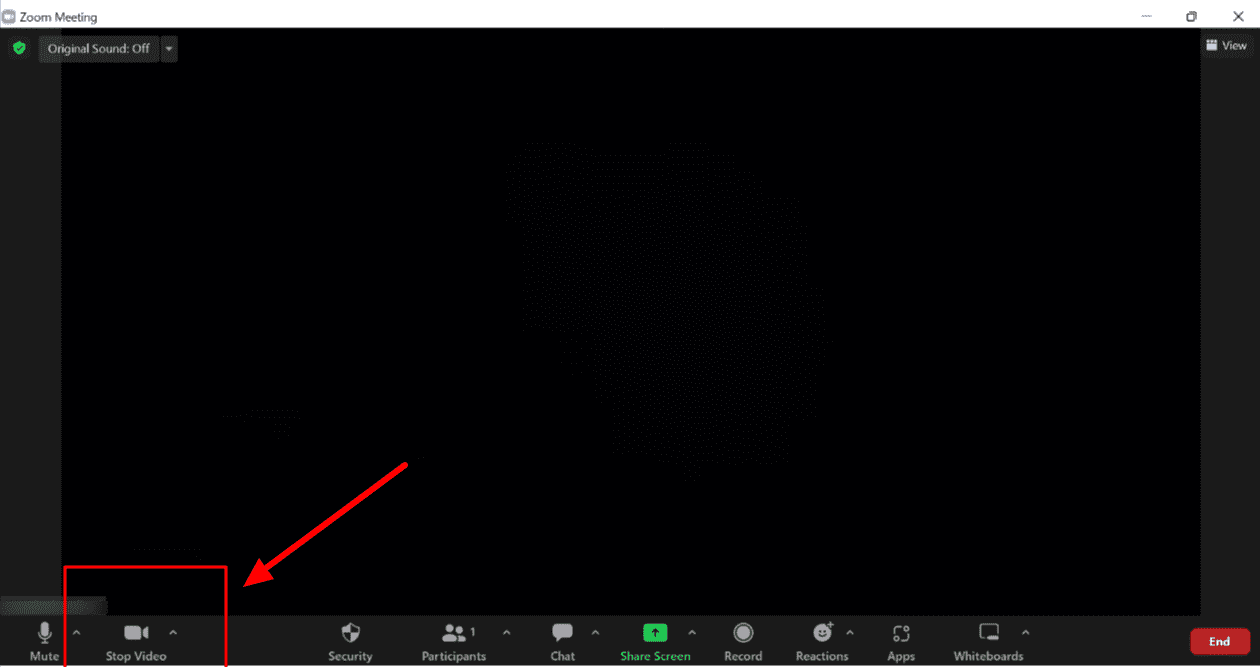
- Kattintson a felfelé mutató nyílra a videó gomb mellett.
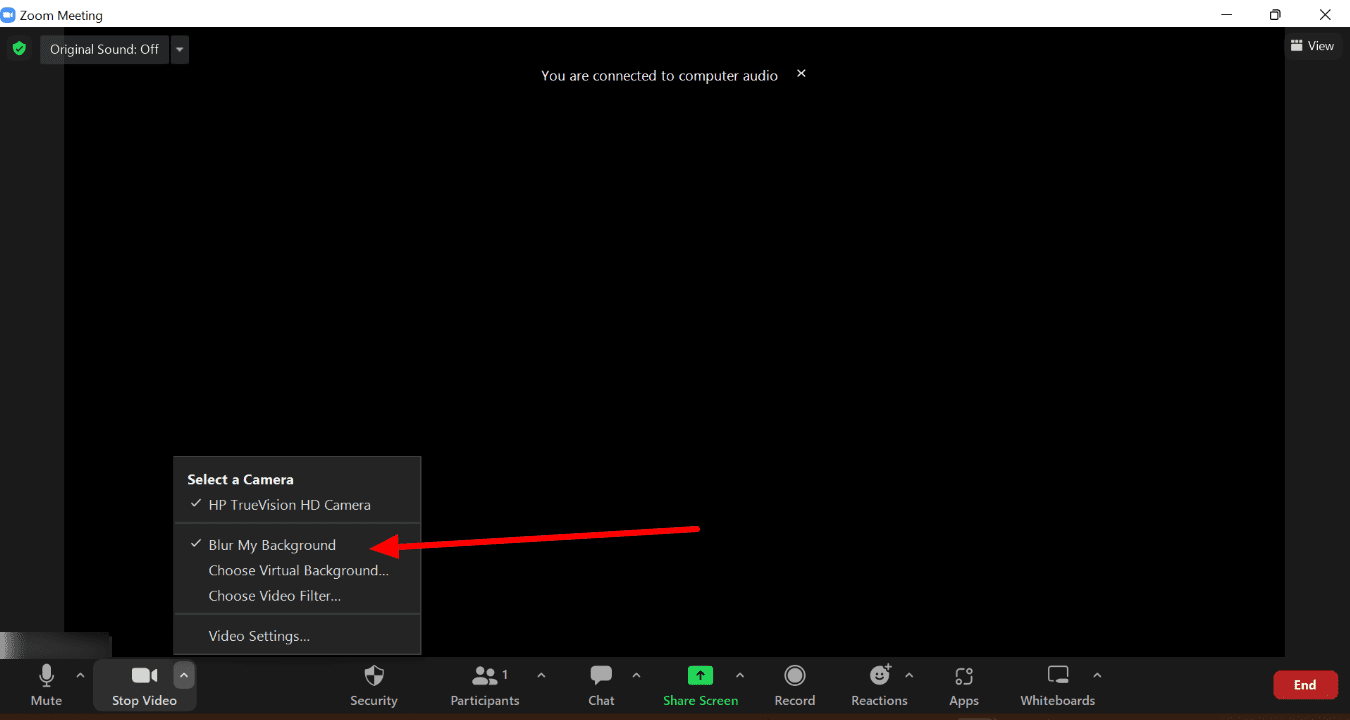
- Válassza a Háttér elhomályosítása lehetőséget.
És készen áll arra, hogy elmosódott hátterű virtuális találkozókon vegyen részt.
Következtetés
Ezt a kék háttér opciót a közelmúltban adta hozzá a Zoom. És ez a lehetőség nagyon hasznos a szakemberek számára. Mert készen állnak arra, hogy részt vegyenek a találkozókon anélkül, hogy figyelembe vennék, hol vannak és milyen a környezetük. Tehát, ha ilyen megoldást keres, alkalmazza ezt a beállítást a fent leírt módon. Elképesztően segíthet abban, hogy tartózkodási helyétől függetlenül a munkájára összpontosítson.
Élvezettel olvasta a cikket? Mit szólnál a világgal való megosztáshoz?
